피아노 레슨 로봇, 피보의 연주 소프트웨어인 투시피아노가 악보 & 연습기능이 많이 부족해서, 마땅한 다른 소프트웨어를 찾는 중에 괜찮은 놈을 발견해서 소개글을 작성해본다.
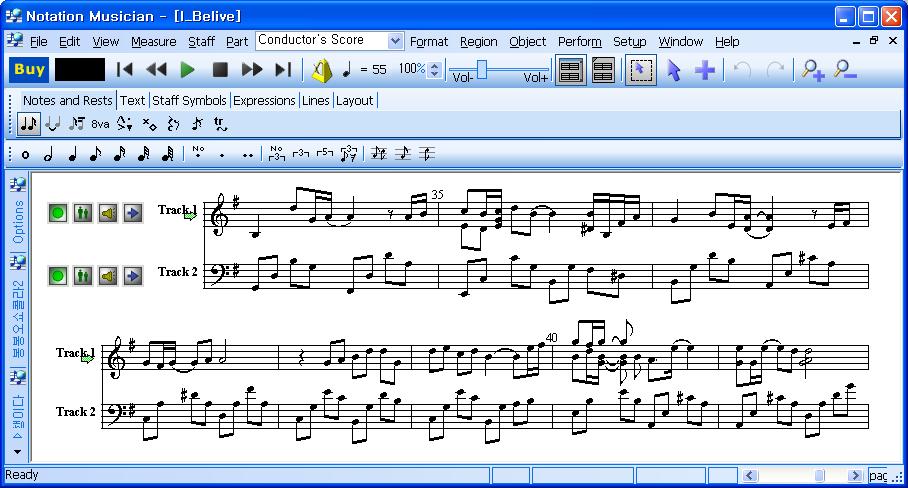
Notation Software의 세가지 악보보기 프로그램 중에서 단순 보기만을 지원하는 무료 소프트웨어인 Notation Player 보다 기능을 조금더 추가한 Notation Musician이다.
이것보다 더 많은 기능(주로, 작곡 기능)을 추가한 Notation Composer도 있지만, 가격이 상당하다.
세 프로그램의 차이점은 여기에서
Notation Musician의 특징은, 미디 연주에 따라 악보가 넘어간다는것. (피보와 연결하면 악보보면서 칠 수가 있다는 거!!)
인터넷에 돌아다니는 midi 파일을 불러들였을때, 자동으로, 악보를 작성해주고, 플레이해준다.
한줄짜리 악보가 아닌, 화면 가득한 악보로, 그리고 연주 속도도 조절 가능하고, 프린터로 악보출력도 할 수 있으며, 선택한 부분만 반복 연주도 가능하게 한다. 그리고 더 깜짝 놀랄 만한 기능. practice 모드가 존재한다.
이제 피보가 작동하도록 고쳐보자.
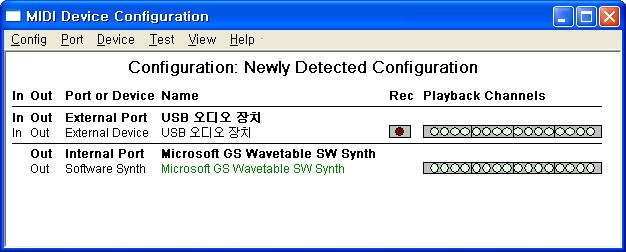
어찌보면 제일 중요한 설정이라 할 수 있겠다. 메뉴에서 setup에 들어가면 midi device quick setup 메뉴 아래에 configuration 메뉴가 있다.
미디 출력장치에 피보 (USB 오디오장치), 그리고 윈도우 기본 미디장치가 인식되어진 상태이다.
이렇게 피보가 인식되어 있다고, 곡을 연주시킬때, 피보가 작동하는 것은 아니다.
피보와 윈도우 미디장치가 출력장치로 동시설정할 수는 없기 때문에(실력이 부족), 약간의 꼼수를 써보았다.
기본적으로 midi 파일을 불러오면, 좌우 손가락 두가지로 트랙이 나뉘게 되는데, 오디오를 들어야 하기 때문에, 이 두 트랙은 손대지 않고, 새로 두 트랙의 복사본을 만들었다. 아래 메뉴의 Clone staff.
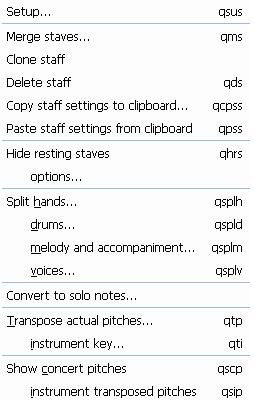
Clone staff에서 좌우 손가락 트랙을 각각 복사해주자. 그리고 Staff 메뉴의 Setup에 들어가면,
복사된 트랙이 보인다.(아래)
복사된 트랙이 보인다.(아래)
이제 이 두 새로 만들어진 트랙의 midi 출력 설정을 약간 바꾸면 된다.
midi device를 GS wavetable SW Synth에서 USB device로..
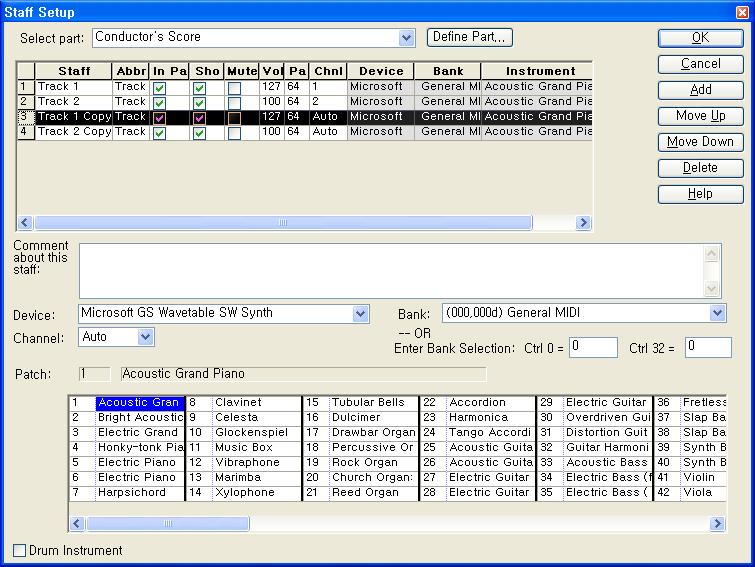
맨위 Select part 아래로 트랙이 보인다.
복사된 트랙, 3,4번을 각각 선택해, 중간쯤 보이는 Device에서 USB 오디오, 즉 피보로 바꿔주자.
그리고 확인단추를 누르면 된다. 한가지 빼먹은거, 아래 사진을 보면, 중간에 Show 설정을 해제해야 한다.
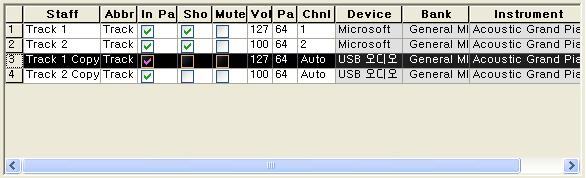
준비끝.
'스페이스바'를 누르면 연주 시작한다.
위 staff 설정에서 몇가지를 바꾸면, 각 손가락의 피보 작동 유무와 소리 줄임 유무를 설정할 수 있다.
그러니까, 예를 들어, 소리 없이 피보 불빛만으로 연주하기 라던지,
혹은 왼손은 소리 들으면서 오른 손만 피보를 보면서 연주하기, 아니면, 반대로. 그리고 소리, 피보 둘 다 끄고, 오로지 메트로놈만 작동하면서 연주 등의 설정이 가능하다.
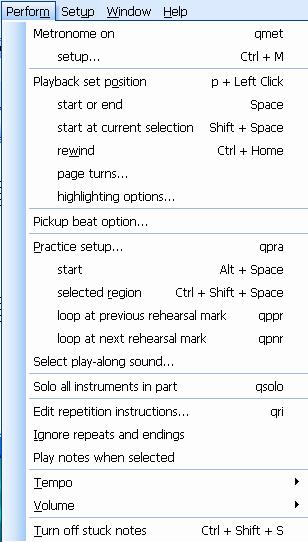
(단축키 몇가지를 알아두면 편할 듯 싶다.)
Notation Musician은 피아노 레슨을 위해 우수한 기능을 가지고 있다. 바로 Practice 모드.
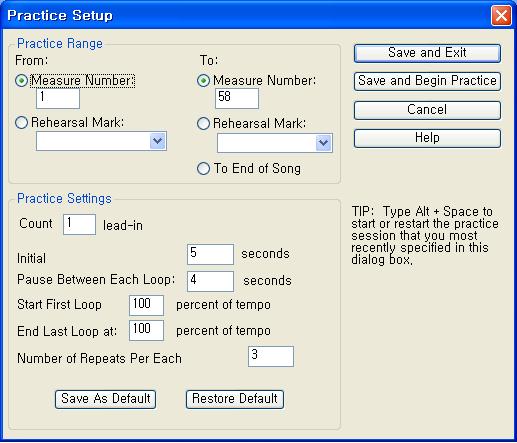
구간설정, 반복 Count, Initial시와 다음 반복시까지 Pause 시간간격, 그리고 첫 연주와 마지막 연주의 템포 설정 등 기능이 화려하다.
그 밖에도 놀라운 기능이 많다.
문제는 가격.
5만원돈 한다지... 환율 따지면 6만원. 금방이다.
그래도 다행인건, Trial 기간이 한달이나 된다는것!
투시피아노 소프트웨어의 업데이트를 기다리면서, 우선 30일 체험을 해보자.
'Gadget' 카테고리의 다른 글
| Notation Musician 오토핫키적용 (0) | 2008.10.17 |
|---|---|
| 피보핫키, 투시피아노 Hotkey (2) | 2008.10.17 |
| 로봇 레슨 피보 - 새 피아노 선생님을 모셨습니다. (0) | 2008.09.26 |
| iPod Touch 어플, Moo-Cow-Music Band (1) | 2008.09.08 |
| iPod Touch 어플 - Pocketpedia (0) | 2008.08.11 |